Googleフォームで文字の装飾(太字、下線、箇条書きなど)の変更できる?
Googleフォームで、文字を太字にしたり、下線を引いたり、斜体にしたり、リンクを追加したり、箇条書きに変更する方法について知りたい方向けの記事です。
Googleフォームで文字の装飾(太字、下線、箇条書きなど)の変更できる?
この記事では、Googleフォームのタイトル、質問のタイトル、説明文にて文字を装飾する太字、斜体、下線などのテキスト設定を変更する方法について説明します。この記事を参考にしてGoogleフォームを最大限に活用する方法を学びましょう。
Googleフォームではどんな文字の装飾ができるようになった?
Googleフォームで可能になっている文字の装飾種類をご紹介します。
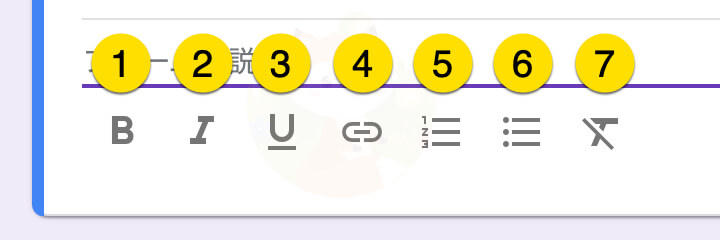
- 太字(ボールド)
- 斜体(イタリック)
- 下線(アンダーライン)
- リンクを挿入(テキストリンク)
- 番号付きリスト
- 箇条書き
- 書式をクリア
1.太字(ボールド)
太字は重要なポイントを強調するのに適した方法で、効果的に使用すれば、文章を読みやすく、インパクトのあるものにすることができます。太字にするタイミングや、どの程度強調すれば望ましい効果が得られるかを決める際には、読者の経験を念頭に置くことが重要です。
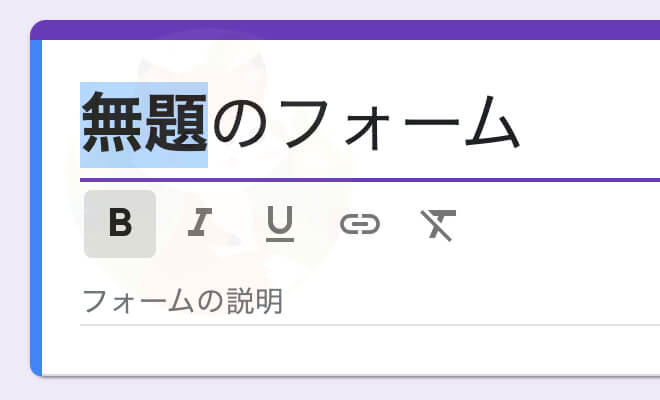
2.斜体(イタリック)
斜体(イタリック)を使用することは、特定の単語やフレーズを強調したり、注意を喚起したりする効果的な方法となりえます。
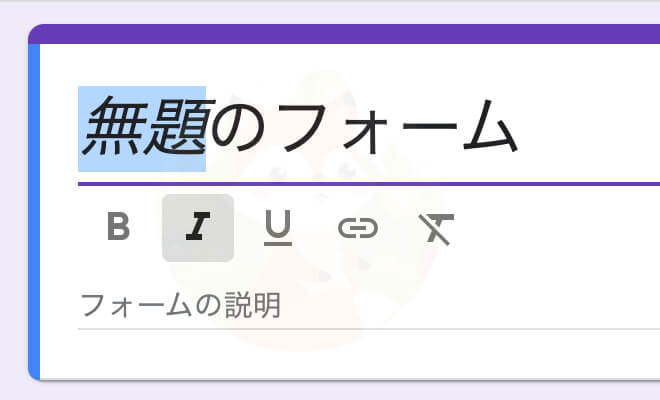
3.下線(アンダーライン)
下線(アンダーライン)は、強調を表現するのに便利で簡潔な方法です。特定のポイントを拡大したい場合や、特定の文章に重要性を持たせたい場合など、下線(アンダーライン)はこれを効果的に実現する最適な方法です。下線(アンダーライン)を適切に利用することで、文章に強いインパクトを与えることができるのです。
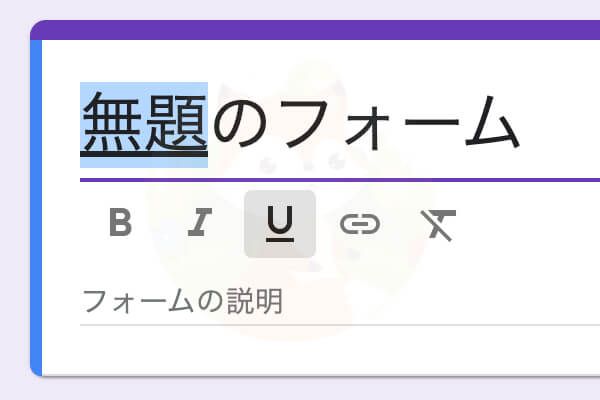
4.リンクを挿入(テキストリンク)
テキストにハイパーリンクを設定することで、ウェブサイトへアクセスさせることができます。Googleフォームの文章だけでは詳しく説明できない場合は、詳しい説明ページへのリンクを設定したり、プレゼント企画の応募フォームではプレゼント企画ページへのリンク、感想が欲しい場合はYouTube動画へのリンク、作品集などへのリンクを設定するなどの活用もできます。
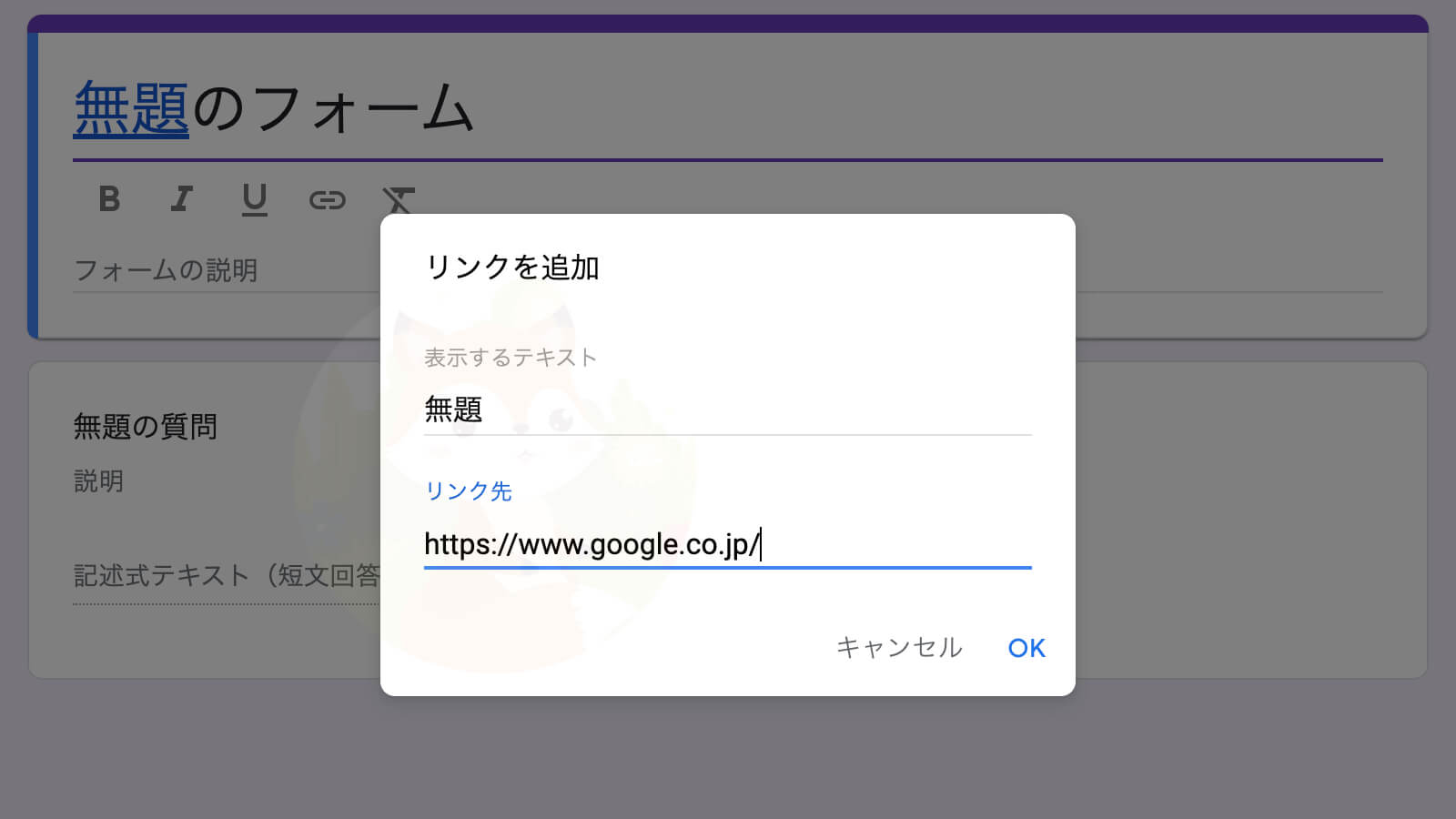
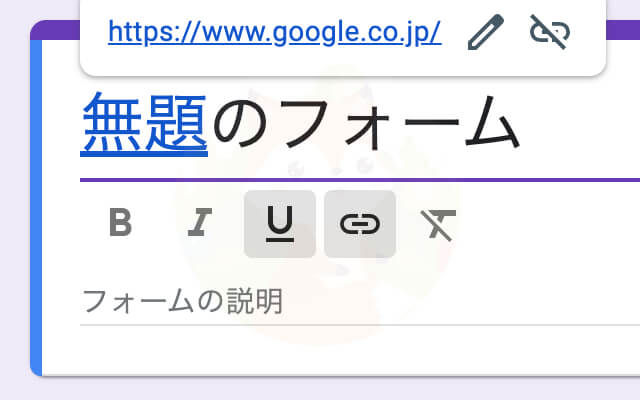
5.番号付きリスト
番号付きリストは、読む方に順番にリストを読み進めることで迷わないようにできます。
番号付きリストを適切に使用することで文章の明瞭性と構成力を大幅に向上させることができます。
番頭付きリストの使用例としては、「フォームの応募方法」「操作方法の手順」「計画」「プレゼント応募の応募する商品の紹介」などで利用することができます。
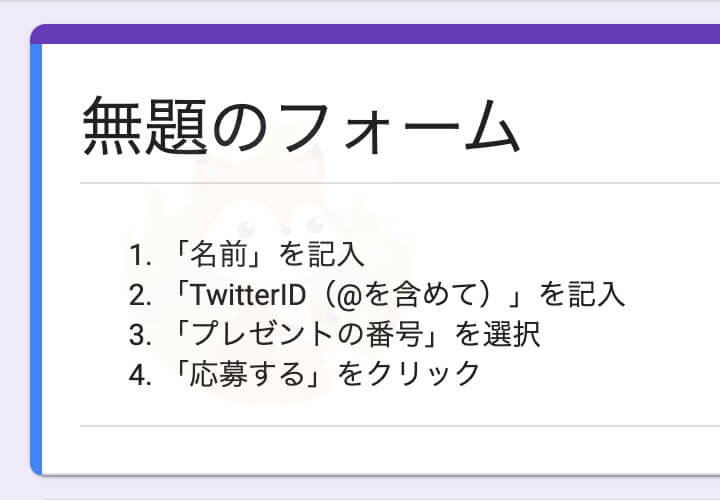
6.箇条書き
箇条書きは、複数の内容をすばやく明確に読者に伝えるのに効果的な表現です。箇条書きは、各ポイントを簡潔に要約し伝えるようにするといいです。
箇条書きはの使用例としては、「応募条件」「例え」「注意書き」などで利用します。
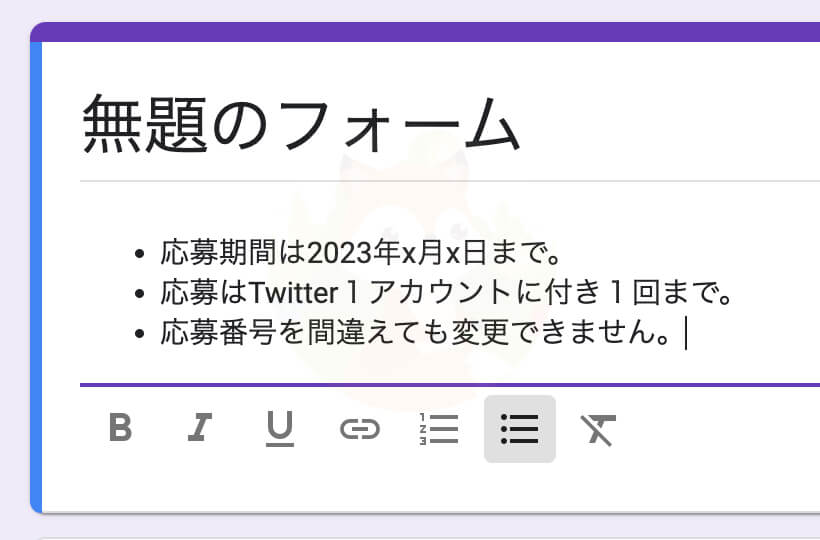
7.書式をクリア
「リンクを挿入」で設定しているハイパーテキストリンク以外の書式をクリアします。文字に適用されている「太字」「斜体」「下線」「番号付きリスト」「箇条書き」の書式をクリアしてくれます。
Googleフォームで文字装飾を使える箇所
Googleフォームの「フォームのタイトル(題名)」
Googleフォームの「フォームのタイトル(題名)」で使えるようになった文字の装飾設定は、以下のとおりです。
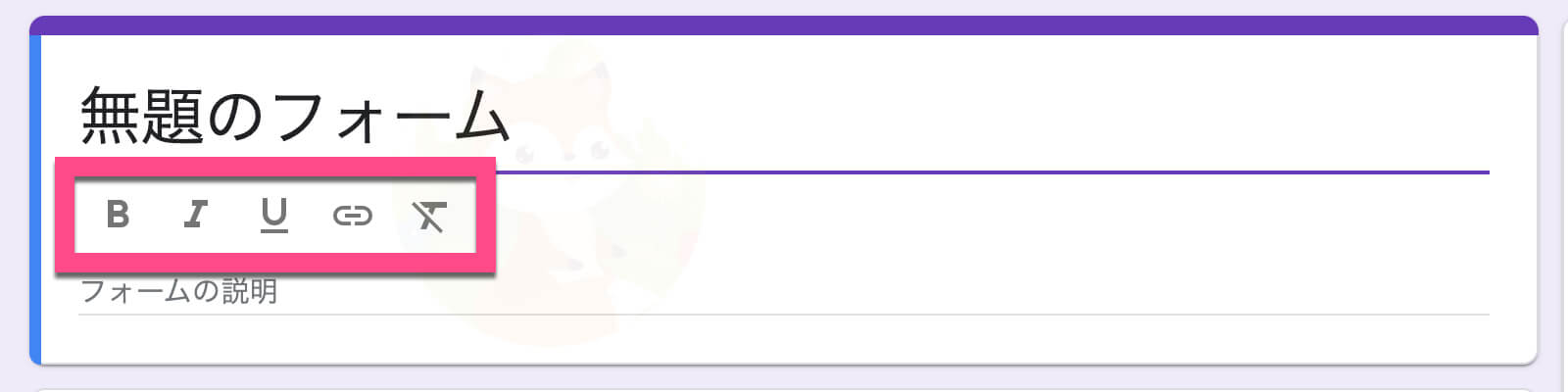
- 太字(ボールド)
- 斜体(イタリック)
- 下線(アンダーライン)
- リンクを挿入(テキストリンク)
- 書式をクリア
Googleフォームの「フォームの説明」
Googleフォームの「フォームの説明」で使えるようになった文字の装飾設定は、以下のとおりです。
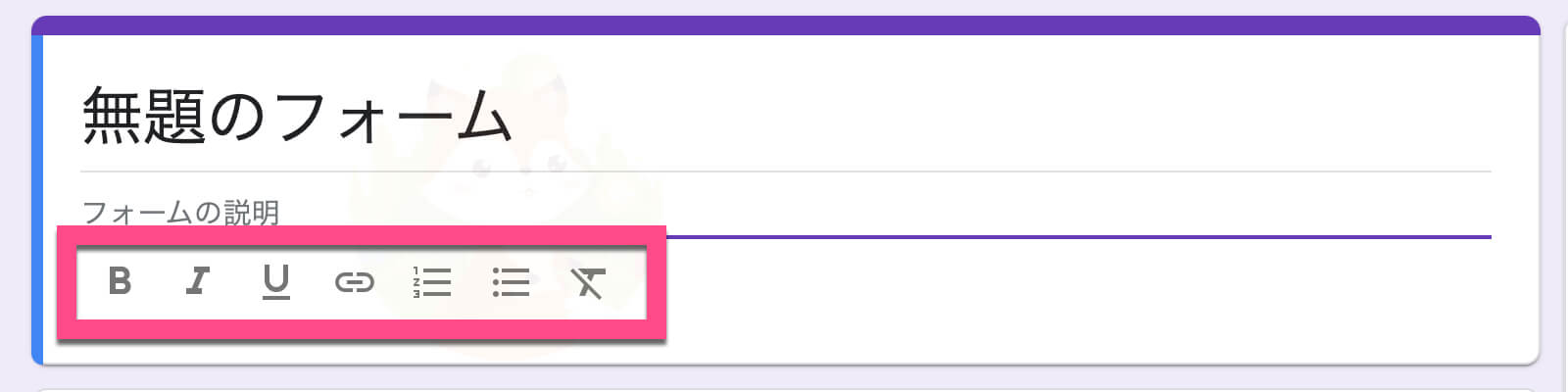
- 太字(ボールド)
- 斜体(イタリック)
- 下線(アンダーライン)
- リンクを挿入(テキストリンク)
- 番号付きリスト
- 箇条書き
- 書式をクリア
Googleフォームの「質問タイトル(質問の題名)」
Googleフォームの「質問タイトル(質問の題名)」で使えるようになった文字の装飾設定は、以下のとおりです。
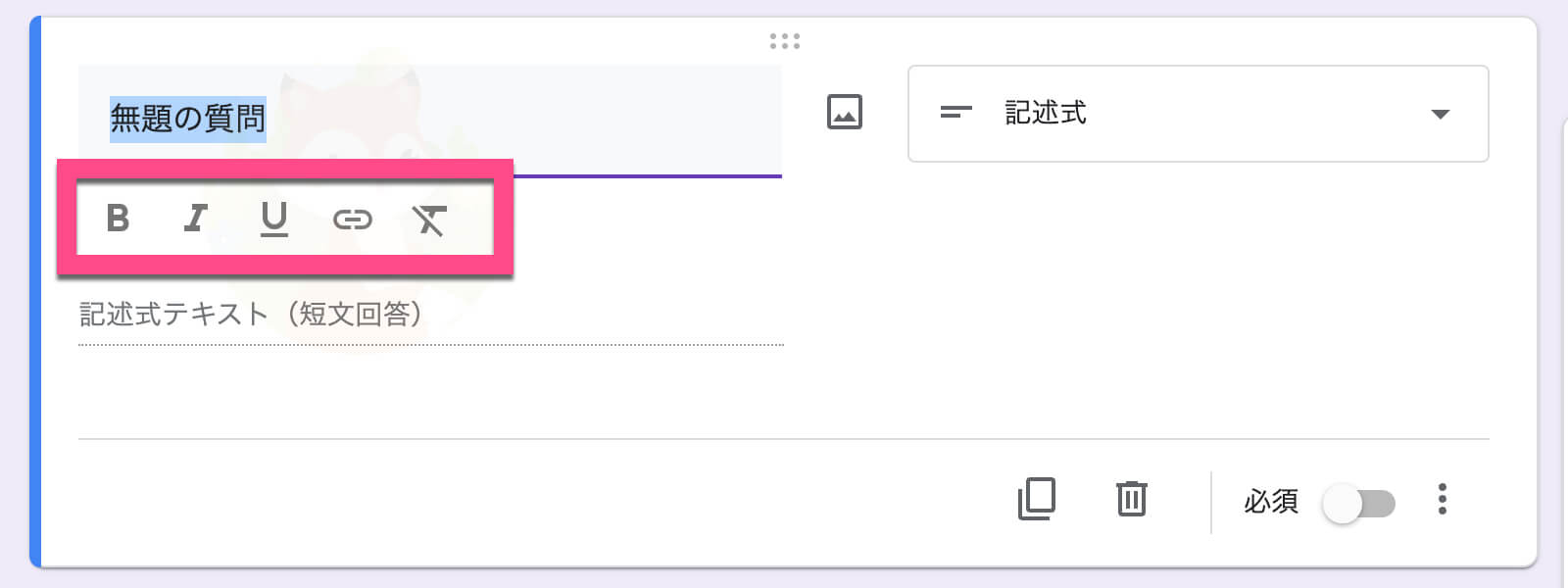
- 太字(ボールド)
- 斜体(イタリック)
- 下線(アンダーライン)
- リンクを挿入(テキストリンク)
- 書式をクリア
Googleフォームの「質問の説明文」
Googleフォームの「質問の説明文」で使えるようになった文字の装飾設定は、以下のとおりです。
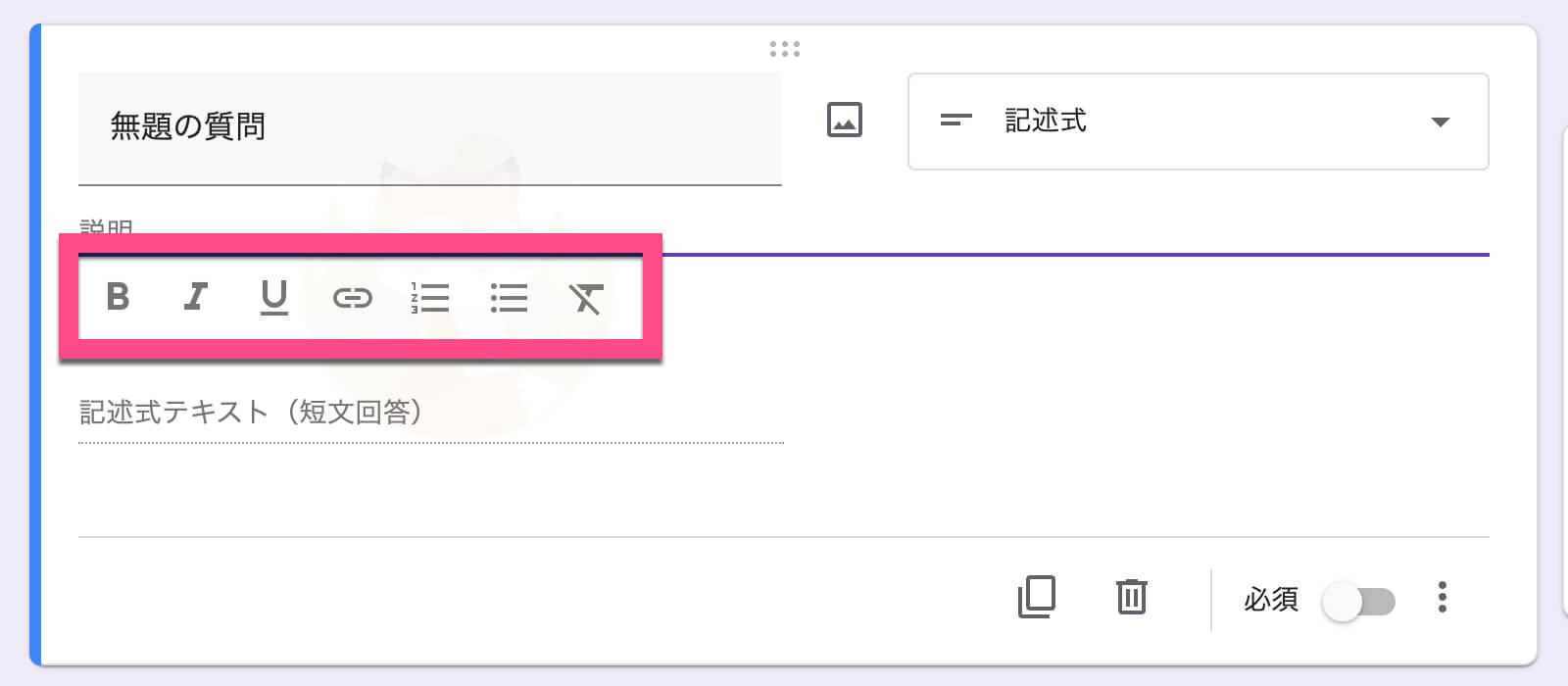
- 太字(ボールド)
- 斜体(イタリック)
- 下線(アンダーライン)
- リンクを挿入(テキストリンク)
- 書式をクリア
Googleフォームの文字の装飾は組み合わせて利用できる
文字の装飾で使う「太字」「斜体」「下線」「リンクを挿入」「番号付きリスト」「箇条書き」は組み合わせて利用することができます。
以下のように文字の装飾を組み合わせて強調し、情報を見やすく・分かりやすく表現することができるのでやってみましょう。
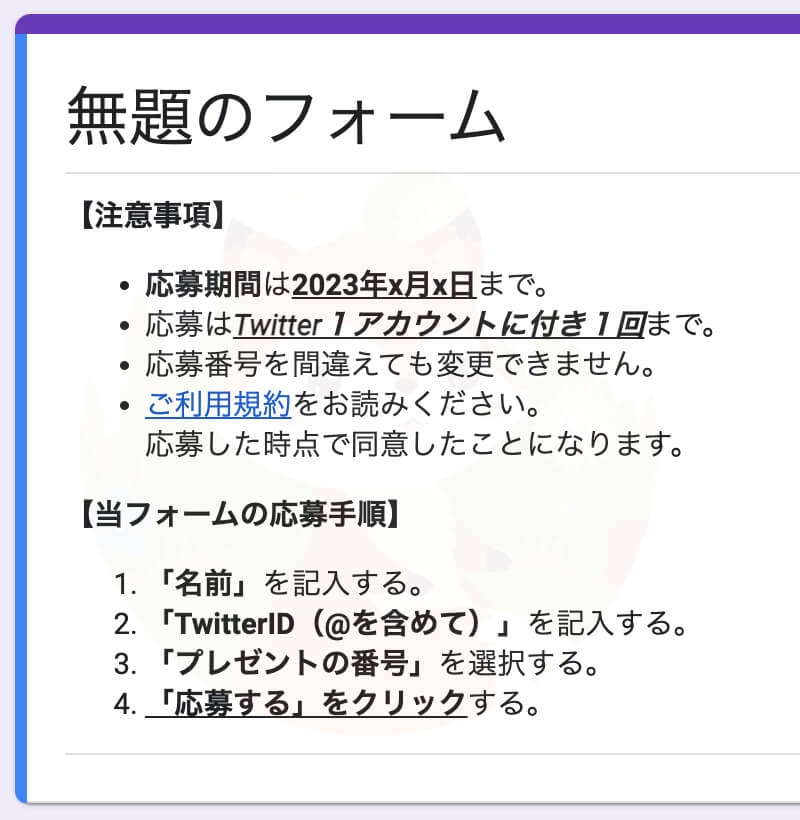
Googleフォームで文字の装飾(太字、下線、箇条書きなど)の変更できる?のまとめ
Googleフォームには、文字を装飾するための太字(ボールド)や斜体(イタリック)に変えたり、下線(アンダーライン)を引いたりすることでGoogleフォームを見やすく装飾し、ユーザーが理解しやすいようにGoogleフォームをカスタマイズすることができます。
Googleフォームで文字の装飾(太字、下線、箇条書きなど)の変更できる?
Googleフォームで文字を調整する方法を理解したあなたは、さらに美しく分かりやすいGoogleフォームを簡単に作成できるようになります。
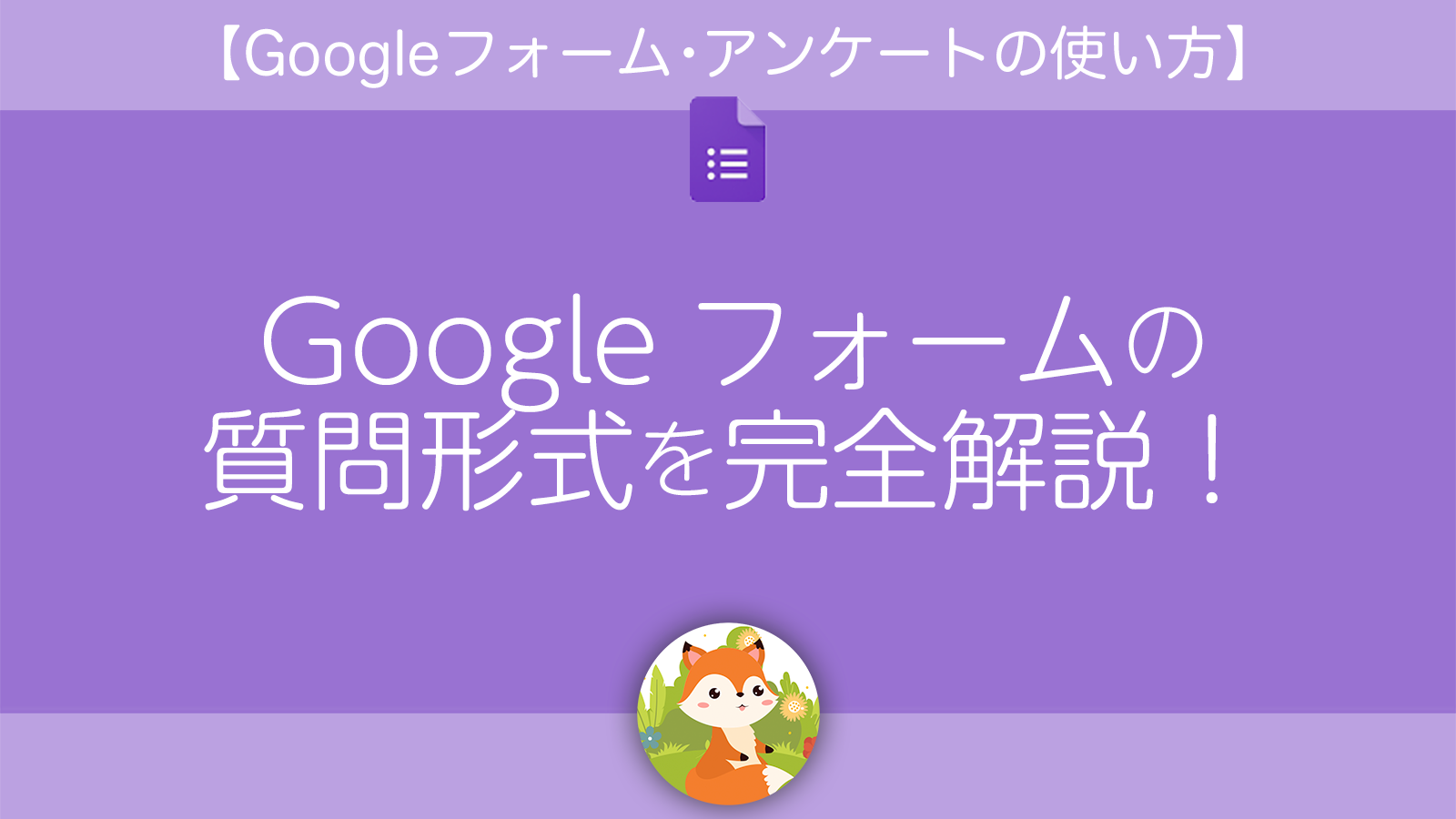
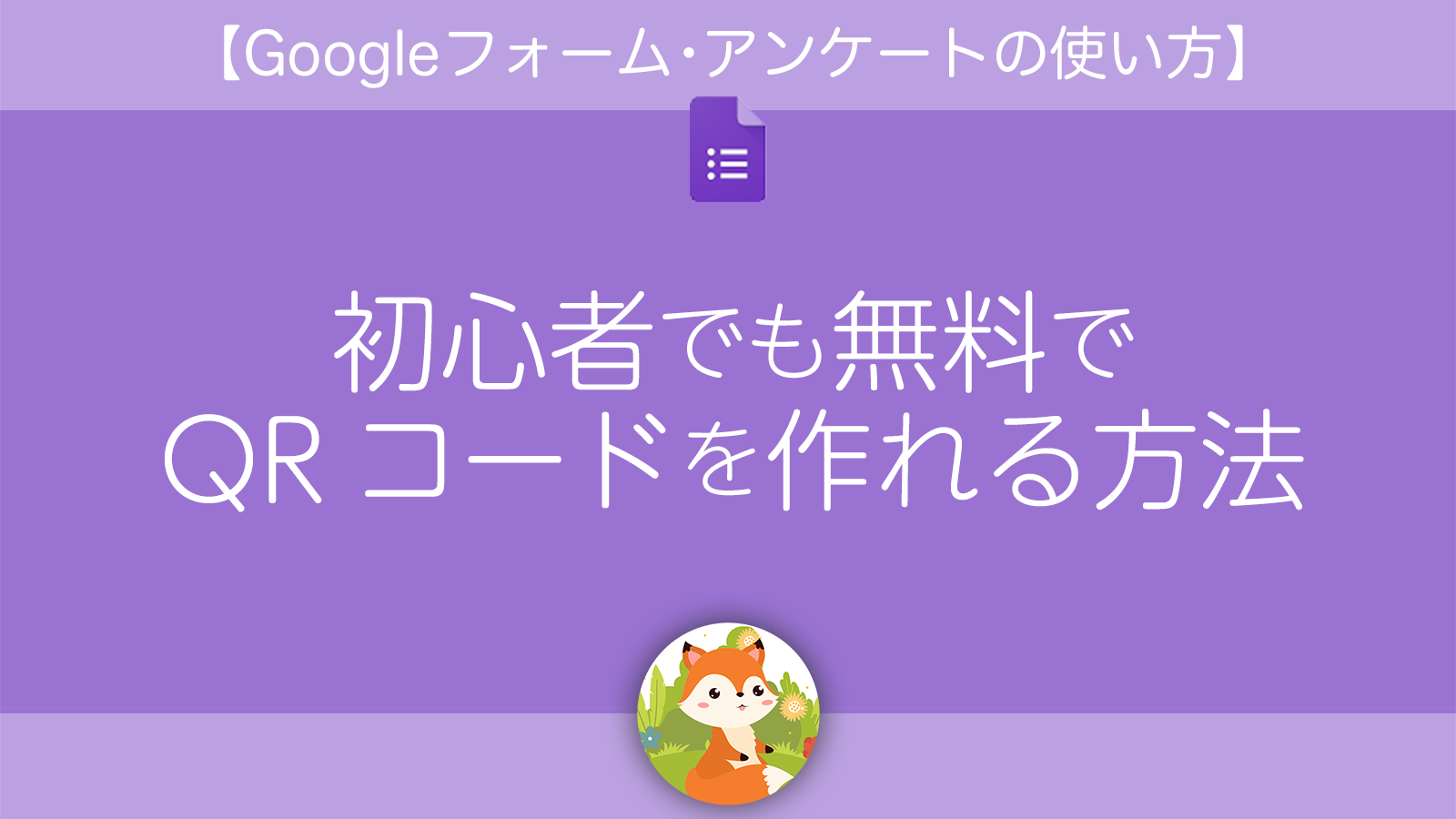
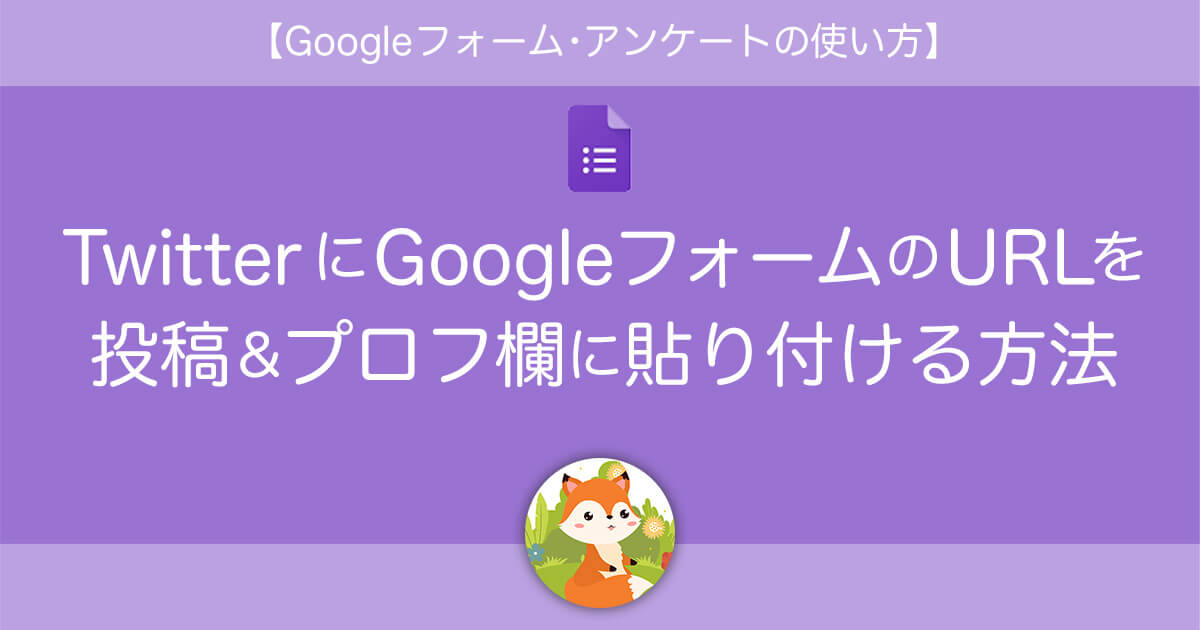
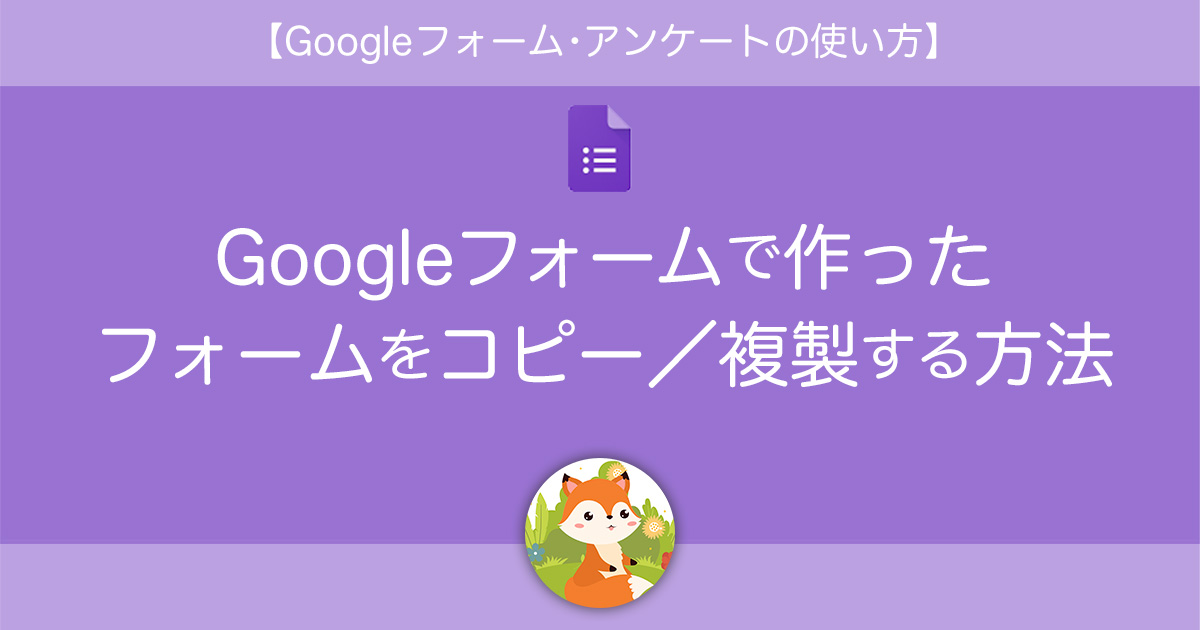
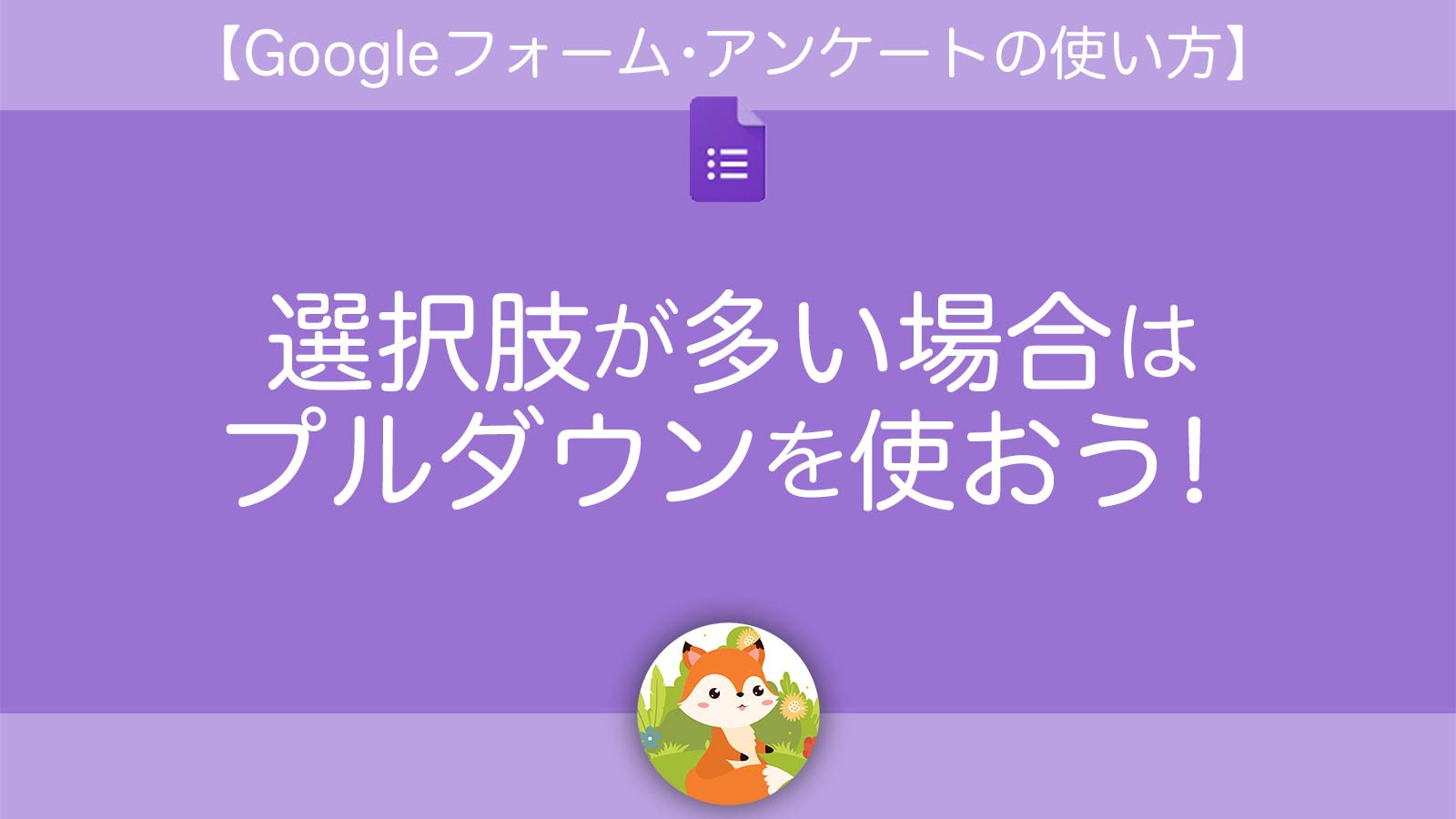
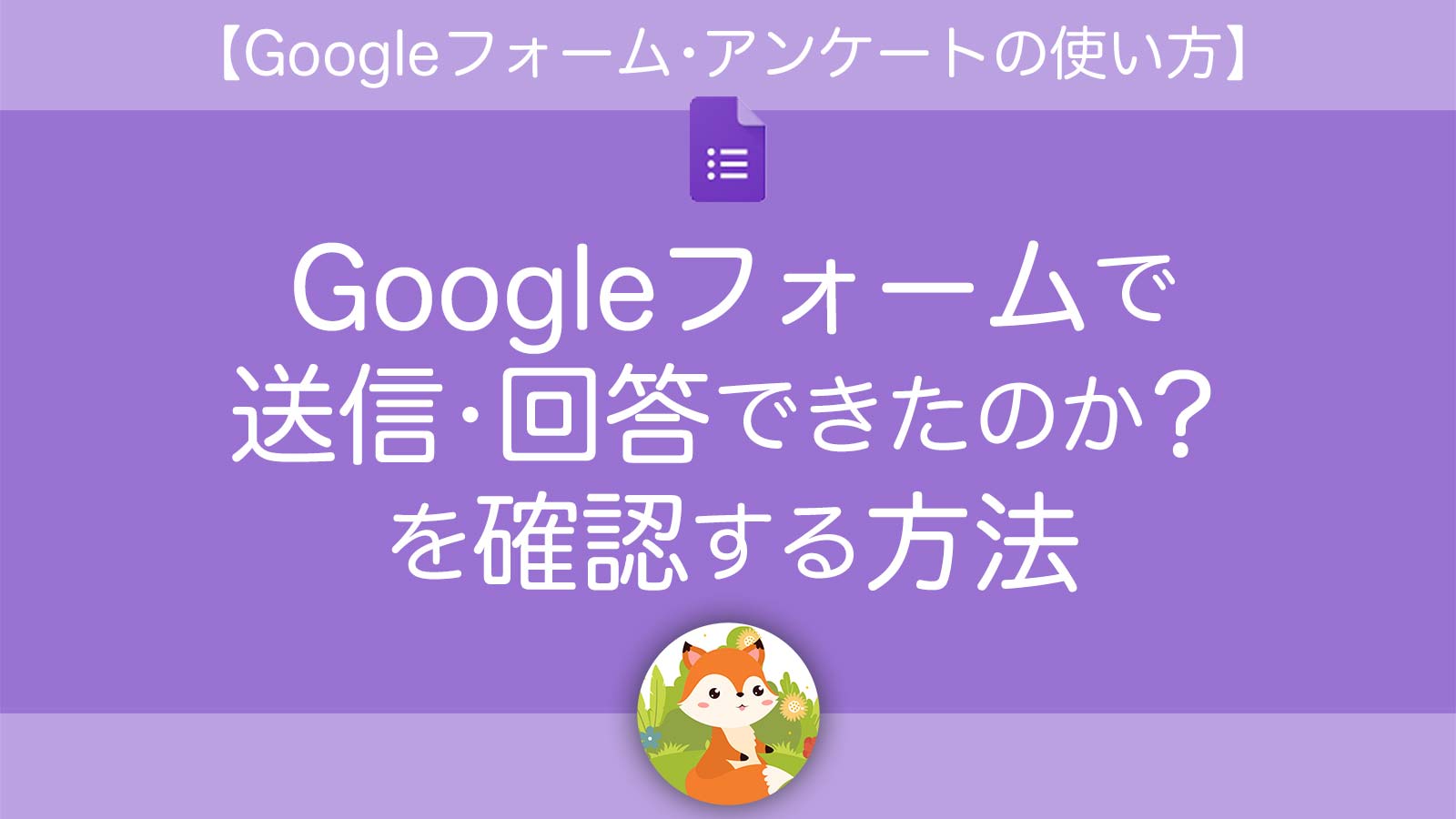
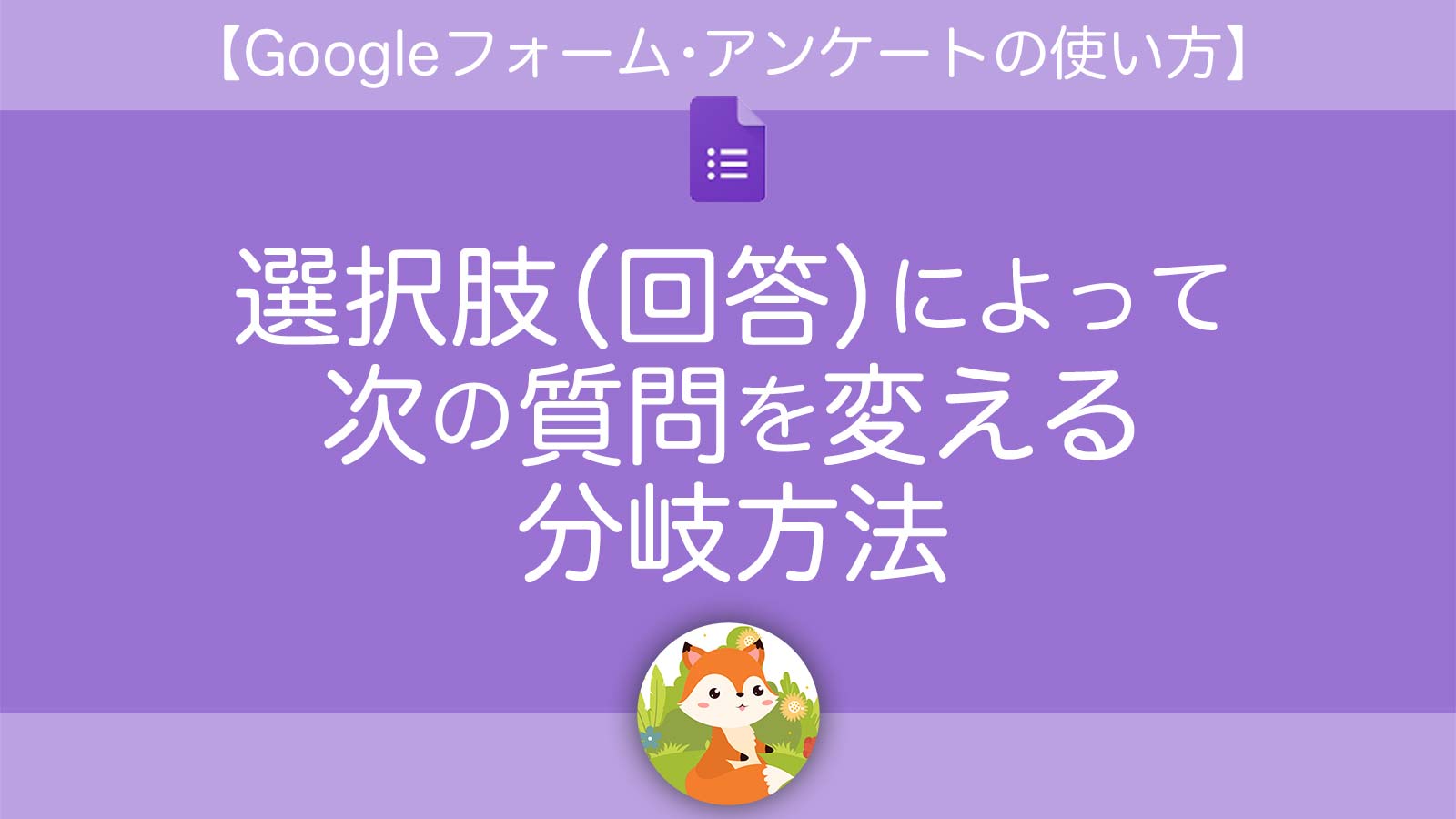
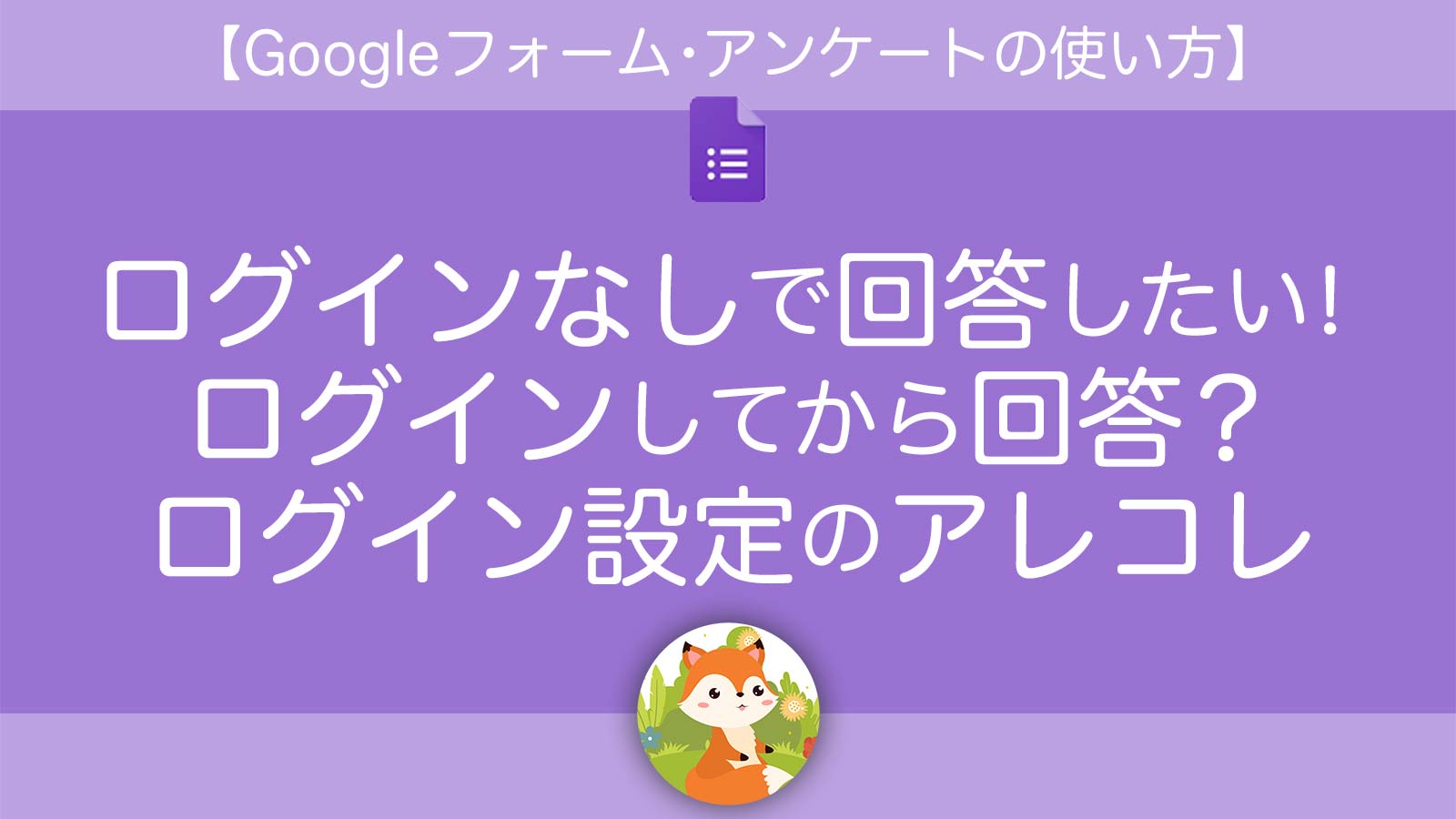
お役立ち感謝&教えてコメント